Hämtar TeamViewer:
TeamViewer är inte tillgängligt i CentOS 8: s officiella paketförvar. Men du kan enkelt ladda ner TeamViewer från TeamViewers officiella webbplats och installera den på CentOS 8.
För att ladda ner TeamViewer, besök TeamViewers officiella webbplats från din favoritwebbläsare. När sidan har laddats, klicka på Ladda ner gratis.
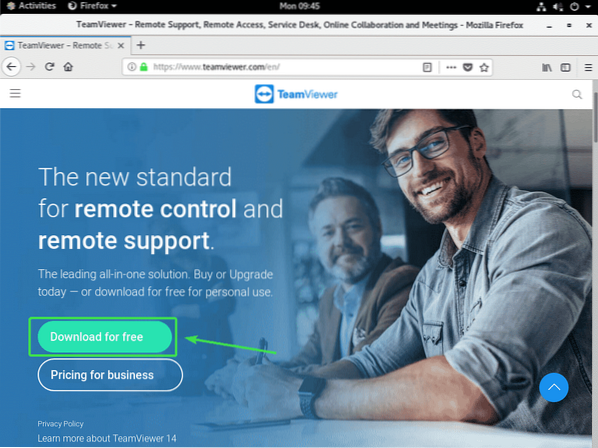
TeamViewer Linux nedladdningssida ska laddas.

Rulla nu ner lite och klicka på x86_64bit länk från Red Hat, CentOS, Fedora avsnitt som markerat i skärmdumpen nedan.
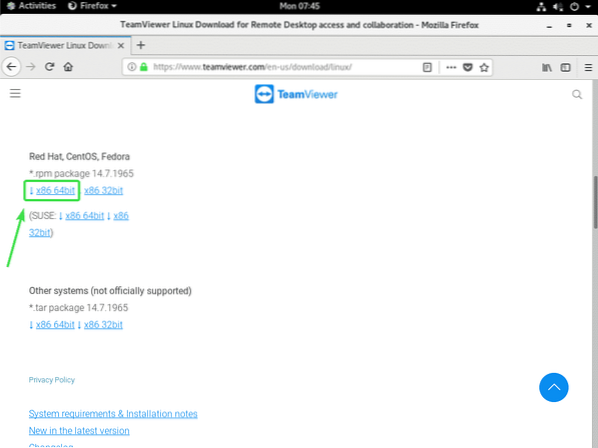
Din webbläsare bör uppmana dig att spara TeamViewer RPM-paketet. Välj Spara fil och klicka på OK.
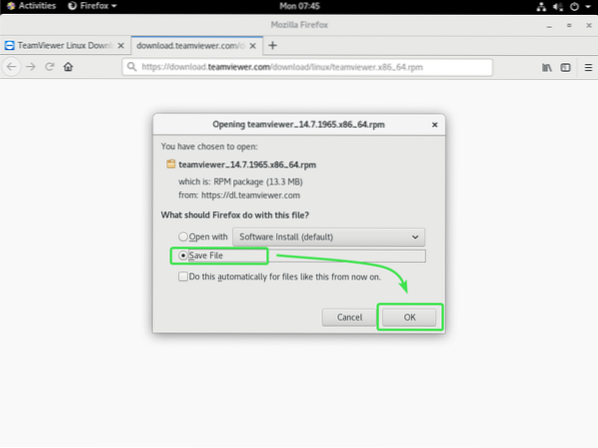
Din webbläsare ska ladda ner TeamViewer RPM-paketfil.
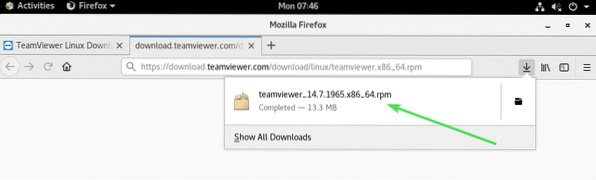
Aktivera CentOS 8 EPEL Repository:
CentOS 8 EPEL-arkiv har alla nödvändiga beroendepaket för TeamViewer. Så du måste aktivera CentOS 8 EPEL-arkiv innan du försöker installera TeamViewer på CentOS 8.
Installera om du vill aktivera EPEL-arkivet epel-release paket med DNF-pakethanteraren enligt följande:
$ sudo dnf installera epel-release
Nu, tryck Y och tryck sedan på
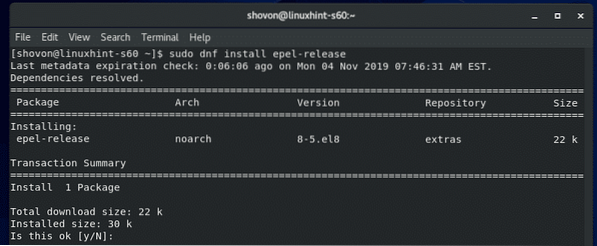
epel-release paketet bör installeras och CentOS 8 EPEL-förvar bör aktiveras.
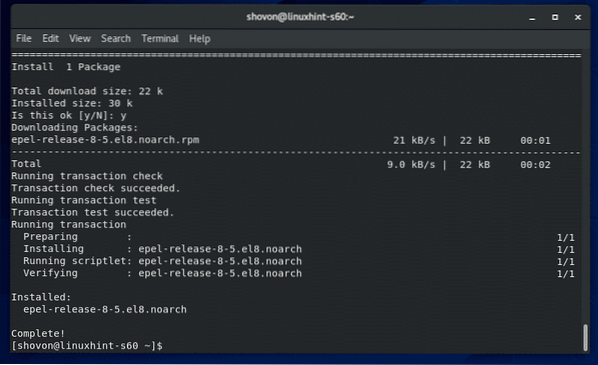
Kör nu följande kommando för att uppdatera CentOS 8-paketets lagringscache.
$ sudo dnf makecache
CentOS 8-paketförvarets cache bör uppdateras.
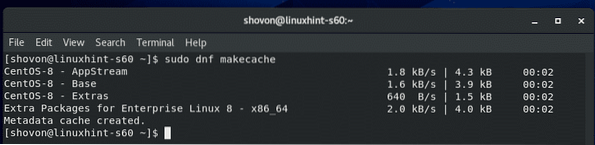
Installera TeamViewer:
Nu är du redo att installera TeamViewer.
Navigera först till katalogen där du laddade ner TeamViewer RPM-paketfil. Det är vanligtvis den ~ / Nedladdningar katalog.
$ cd ~ / Nedladdningar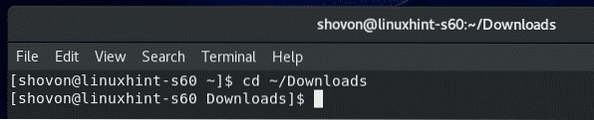
TeamViewer RPM-paketfilen teamviewer_14.7.1965.x86_64.varv / min borde vara här.
$ ls -lh
Installera nu TeamViewer RPM-paketfilen teamviewer_14.7.1965.x86_64.varv / min med hjälp av DNF-pakethanteraren enligt följande:
$ sudo dnf installera ./ teamviewer_14.7.1965.x86_64.varv / min
För att bekräfta installationen, tryck på Y och tryck sedan på
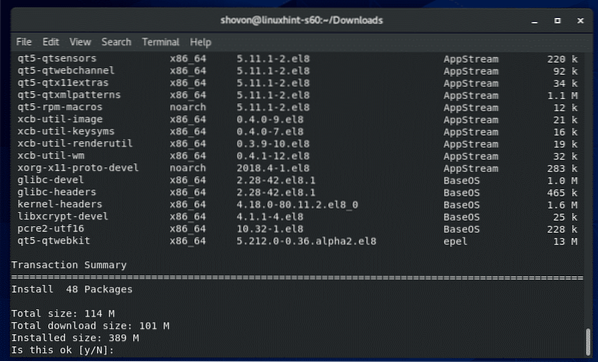
DNF-pakethanteraren ska ladda ner alla nödvändiga beroendepaket automatiskt.
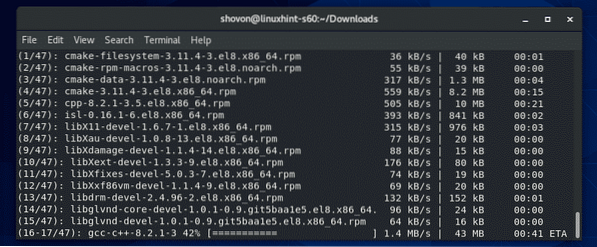
När beroendepaketet har laddats ner kan du bli ombedd att lägga till GPG-nyckeln i CentOS 8 EPEL-förvaret. Tryck bara Y och tryck sedan på
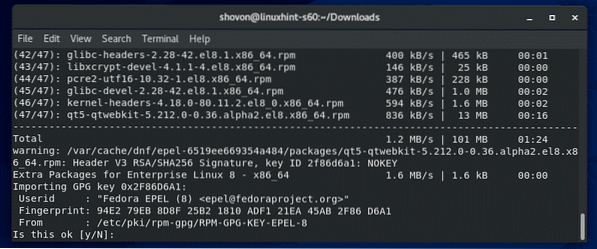
TeamViewer bör installeras.
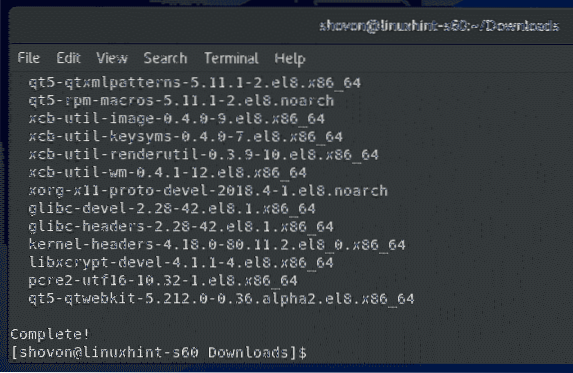
Startar TeamViewer:
När TeamViewer har installerats kan du starta TeamViewer från applikationsmenyn i CentOS 8.
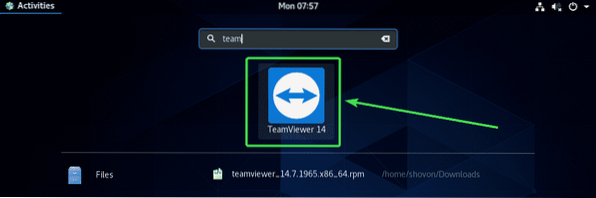
TeamViewer visar ditt licensavtal första gången du kör TeamViewer. Du måste acceptera licensavtalet för att kunna använda TeamViewer.
Klicka på för att acceptera TeamViewer-licensavtalet Acceptera licensavtalet
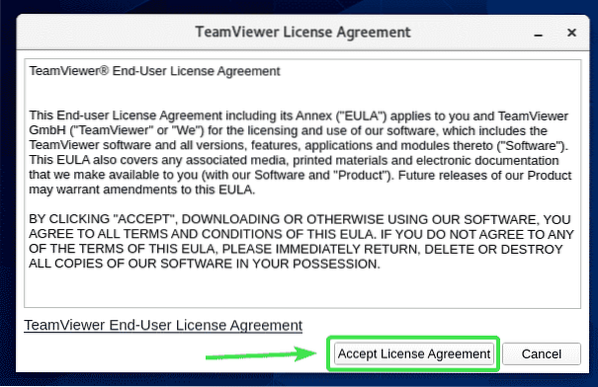
TeamViewer bör starta.
Nu ska du kunna använda TeamViewer för att fjärransluta till andra datorer.
För att göra det, skriv in TeamViewer-ID för fjärrdatorn du försöker ansluta i Partner-ID avsnittet och klicka på Ansluta.
TeamViewer kommer att be dig om lösenordet för TeamViewer. När du har skrivit in TeamViewer-lösenordet för fjärrdatorn ska du vara ansluten.
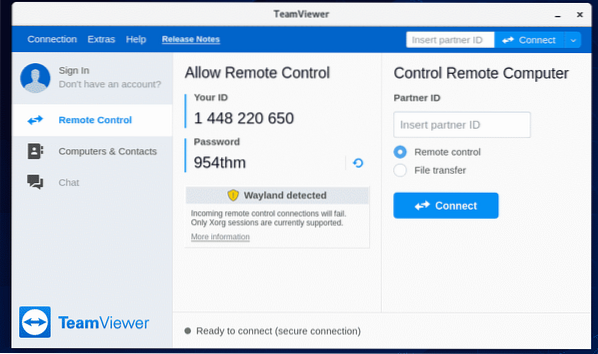
Fjärråtkomst till din CentOS 8-maskin:
Om du använder Wayland (som är standardvisningsservern på CentOS 8) kommer du bara att kunna ansluta till en annan dator som kör TeamViewer på distans. Du kan inte komma åt din CentOS 8-maskin från andra datorer.
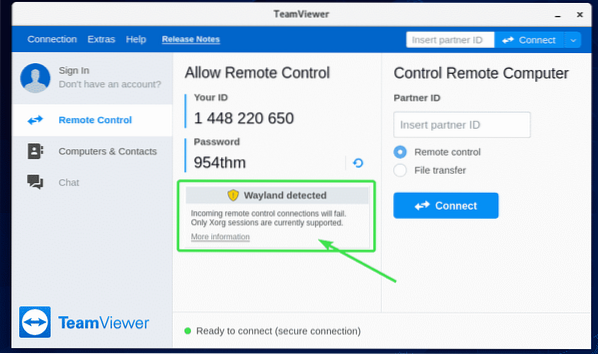
För att fjärransluta till din CentOS 8-maskin måste du använda X11-skärmservern. Lyckligtvis kommer CentOS 8-servern med GUI förinstallerad med både Wayland- och X11-skärmservrar.
För att byta till X11-skärmserver, först Logga ut av Wayland-sessionen som visas på skärmdumpen nedan.
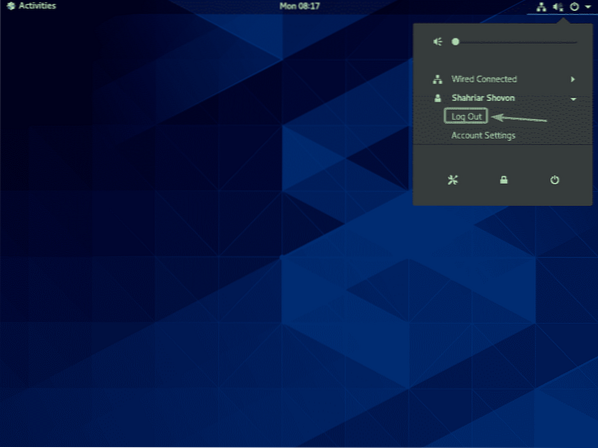
Klicka på Logga ut.
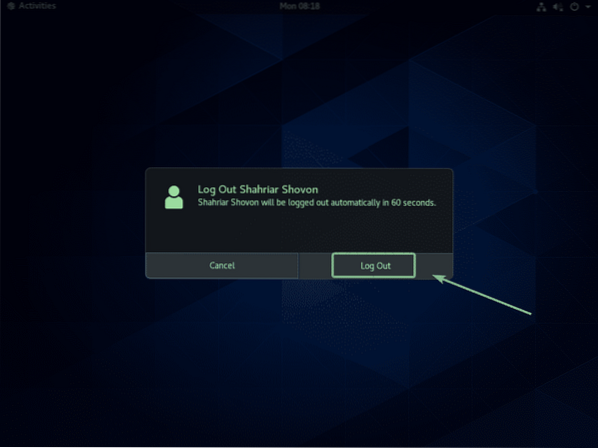
Nu från inloggningsskärmen för GDM3 klickar du på kugghjulsikonen som markerad i skärmdumpen nedan.
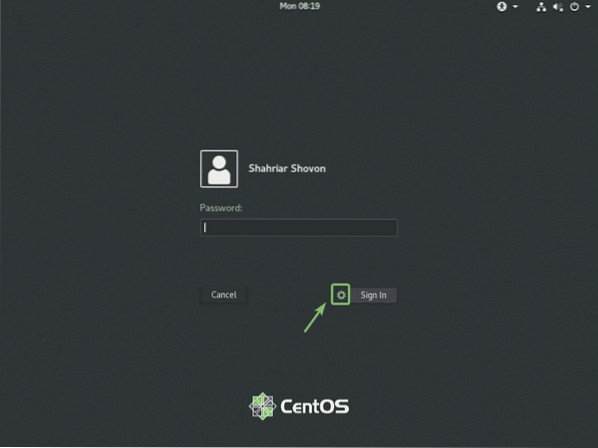
Välj nu antingen Classic (X11-skärmserver) eller Standard (X11 display server) på Xorg beroende på om du gillar GNOME 3 klassiska skrivbordsmiljö eller GNOME 3 moderna skrivbordsmiljö.
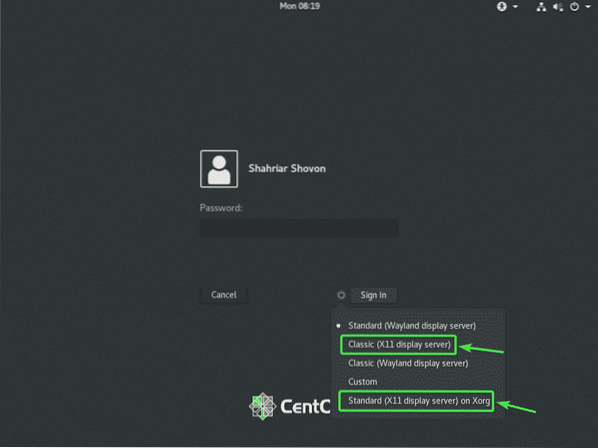
Skriv nu in ditt inloggningslösenord och klicka på Logga in.
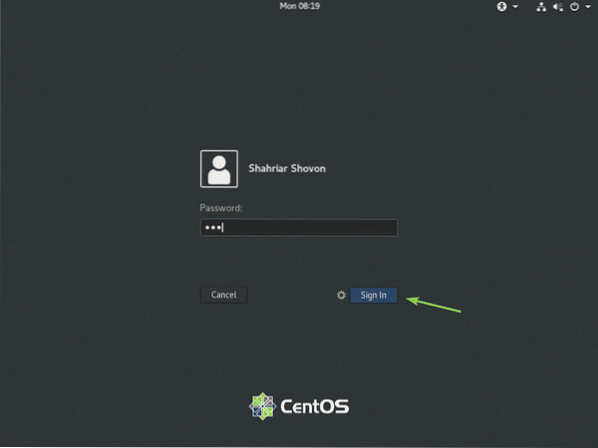
När CentOS 8-skrivbordsmiljön startar startar du TeamViewer.
Varningsmeddelandet ska vara borta. Nu ska du kunna fjärransluta till din CentOS 8-maskin från en annan dator med TeamViewer.
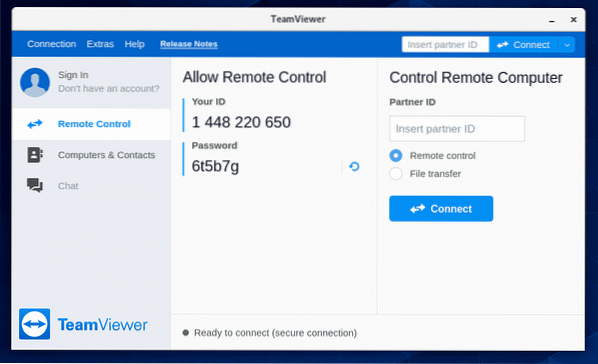
För att fjärransluta till din CentOS 8-maskin via TeamViewer behöver du TeamViewer-ID och lösenord som visas i Tillåt fjärrkontroll avsnittet på skärmdumpen nedan.
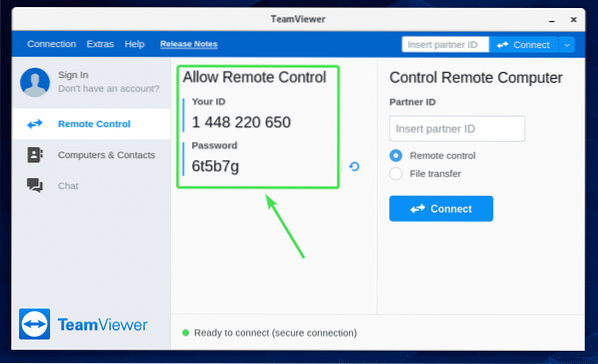
Starta sedan TeamViewer från en annan dator och skriv in ditt TeamViewer-ID i Partner-ID sektion. Klicka sedan på Ansluta.
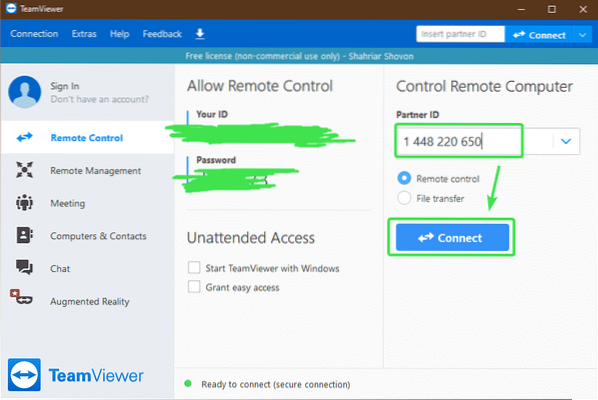
Skriv nu in TeamViewer-lösenordet för din CentOS 8-maskin och klicka på Logga in.
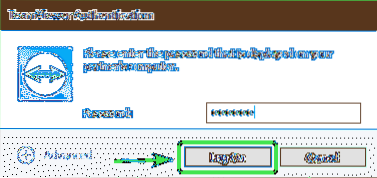
Du bör vara fjärransluten till din CentOS 8-maskin via TeamViewer.
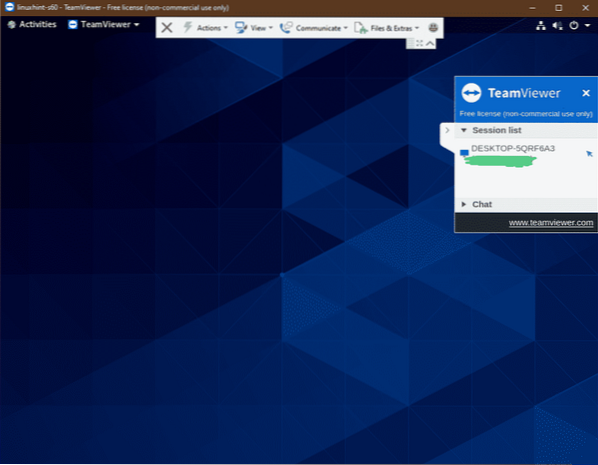
Så det är så du installerar TeamViewer på CentOS 8 och får åtkomst till det på distans. Tack för att du läste den här artikeln.
 Phenquestions
Phenquestions


